使用SSL加密远程桌面连接
- 格式:pdf
- 大小:1.00 MB
- 文档页数:14
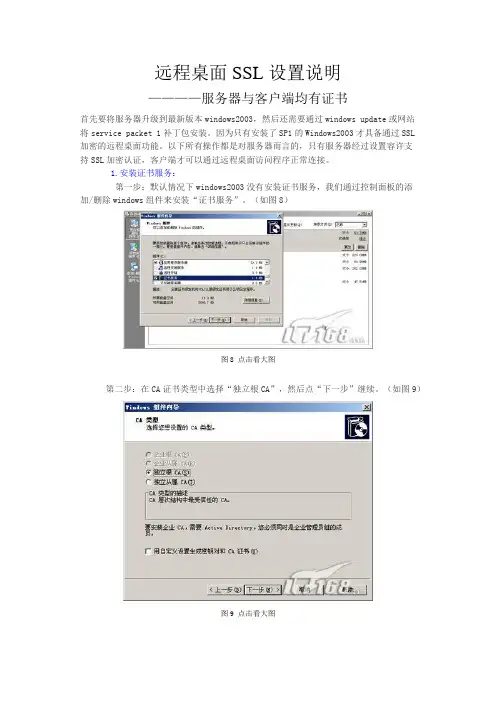
远程桌面SSL设置说明————服务器与客户端均有证书首先要将服务器升级到最新版本windows2003,然后还需要通过windows update或网站将service packet 1补丁包安装。
因为只有安装了SP1的Windows2003才具备通过SSL 加密的远程桌面功能。
以下所有操作都是对服务器而言的,只有服务器经过设置容许支持SSL加密认证,客户端才可以通过远程桌面访问程序正常连接。
1.安装证书服务:第一步:默认情况下windows2003没有安装证书服务,我们通过控制面板的添加/删除windows组件来安装“证书服务”。
(如图8)图8 点击看大图第二步:在CA证书类型中选择“独立根CA”,然后点“下一步”继续。
(如图9)图9 点击看大图第三步:在CA识别信息窗口中为安装的CA起一个公用名称——softer,可分辨名称后缀处空白不填写,有效期限保持默认5年即可。
(如图10)图10 点击看大图第四步:在证书数据库设置窗口我们保持默认即可,因为只有保证默认目录(windows\system32\certlog)系统才会根据证书类型自动分类和调用。
点“下一步”后继续。
(如图11)图11 点击看大图第五步:配置好安装证书所需要的参数后系统就开始安装该组件,当然在安装过程中会提示要求插入WINDOWS2003系统光盘。
(如图12)图12 点击看大图第六步:插入光盘找到系统文件后继续安装,在安装服务的最后系统会提示“要容许证书服务需要启用IIS的ASP功能”,我们选择“是”来启用ASP。
(如图13)图13 点击看大图第七步:完成CA证书服务的windows组件安装工作。
(如图14)图14 点击看大图小提示:如果windows2003没有安装IIS组件的话还需要按照上面介绍的方法将IIS 组件也安装。
2.设置证书服务参数:默认情况下证书类型不是我们本次操作所需要的,所以还需要对其进行修改设置。
第一步:通过任务栏的“开始->程序->管理工具->证书颁发机构”来打开证书设置窗口。
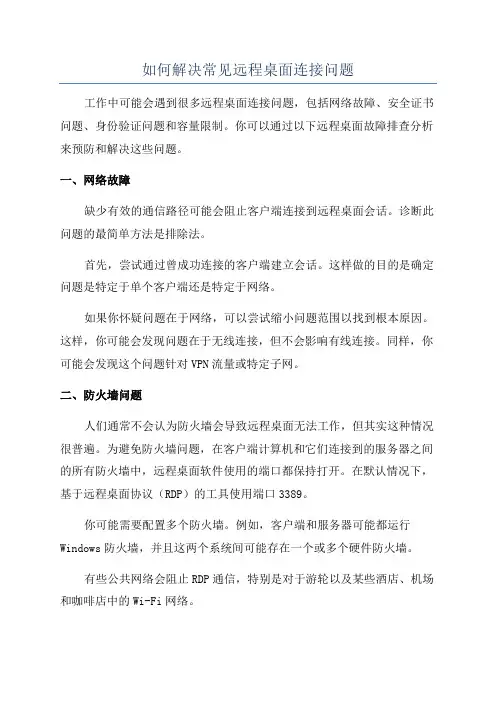
如何解决常见远程桌面连接问题工作中可能会遇到很多远程桌面连接问题,包括网络故障、安全证书问题、身份验证问题和容量限制。
你可以通过以下远程桌面故障排查分析来预防和解决这些问题。
一、网络故障缺少有效的通信路径可能会阻止客户端连接到远程桌面会话。
诊断此问题的最简单方法是排除法。
首先,尝试通过曾成功连接的客户端建立会话。
这样做的目的是确定问题是特定于单个客户端还是特定于网络。
如果你怀疑问题在于网络,可以尝试缩小问题范围以找到根本原因。
这样,你可能会发现问题在于无线连接,但不会影响有线连接。
同样,你可能会发现这个问题针对VPN流量或特定子网。
二、防火墙问题人们通常不会认为防火墙会导致远程桌面无法工作,但其实这种情况很普遍。
为避免防火墙问题,在客户端计算机和它们连接到的服务器之间的所有防火墙中,远程桌面软件使用的端口都保持打开。
在默认情况下,基于远程桌面协议(RDP)的工具使用端口3389。
你可能需要配置多个防火墙。
例如,客户端和服务器可能都运行Windows防火墙,并且这两个系统间可能存在一个或多个硬件防火墙。
有些公共网络会阻止RDP通信,特别是对于游轮以及某些酒店、机场和咖啡店中的Wi-Fi网络。
在工作中使用RDP访问家用计算机时,防火墙问题有时也会有影响。
有些企业将自己的企业防火墙配置为阻止出站RDP通信,从而阻止与远程系统的连接。
三、SSL证书问题安全证书也可能导致远程桌面连接问题。
很多VDI产品会为访问网络外的VDI会话的用户使用套接字层(SSL)加密。
但是SSL加密需要使用证书,这会导致两个问题,从而导致远程桌面无法正常工作。
首先,如果远程桌面要正确连接,则客户端计算机必须使用信任的证书。
对于从知名机构购买证书的企业来说,这通常不是问题,但是客户端并不总是信任企业内部生成的证书。
因此,选择可靠的证书颁发机构才能确保客户端建立远程桌面连接。
客户端还必须能够验证服务器使用的证书。
如果证书已过期或证书上的名称与使用它的服务器名称不匹配,则验证过程可能会中断。
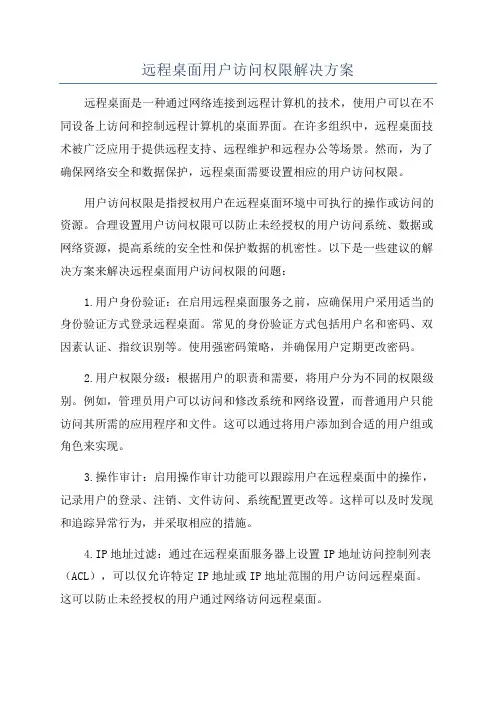
远程桌面用户访问权限解决方案远程桌面是一种通过网络连接到远程计算机的技术,使用户可以在不同设备上访问和控制远程计算机的桌面界面。
在许多组织中,远程桌面技术被广泛应用于提供远程支持、远程维护和远程办公等场景。
然而,为了确保网络安全和数据保护,远程桌面需要设置相应的用户访问权限。
用户访问权限是指授权用户在远程桌面环境中可执行的操作或访问的资源。
合理设置用户访问权限可以防止未经授权的用户访问系统、数据或网络资源,提高系统的安全性和保护数据的机密性。
以下是一些建议的解决方案来解决远程桌面用户访问权限的问题:1.用户身份验证:在启用远程桌面服务之前,应确保用户采用适当的身份验证方式登录远程桌面。
常见的身份验证方式包括用户名和密码、双因素认证、指纹识别等。
使用强密码策略,并确保用户定期更改密码。
2.用户权限分级:根据用户的职责和需要,将用户分为不同的权限级别。
例如,管理员用户可以访问和修改系统和网络设置,而普通用户只能访问其所需的应用程序和文件。
这可以通过将用户添加到合适的用户组或角色来实现。
3.操作审计:启用操作审计功能可以跟踪用户在远程桌面中的操作,记录用户的登录、注销、文件访问、系统配置更改等。
这样可以及时发现和追踪异常行为,并采取相应的措施。
4.IP地址过滤:通过在远程桌面服务器上设置IP地址访问控制列表(ACL),可以仅允许特定IP地址或IP地址范围的用户访问远程桌面。
这可以防止未经授权的用户通过网络访问远程桌面。
5.会话超时:设置会话超时时间可以在用户一定时间内无操作后自动注销用户,确保用户会话不会长时间保持而容易被其他人滥用。
6.文件和打印机共享:根据用户的需要和权限限制,设置文件和打印机共享的访问权限。
可以通过文件和文件夹级别的权限设置来限制用户对文件和文件夹的访问权限。
7.加密通信:使用加密协议(如SSL/TLS)以及虚拟专用网络(VPN)等加密技术,确保远程桌面连接的安全性,防止敏感数据被黑客窃取或篡改。
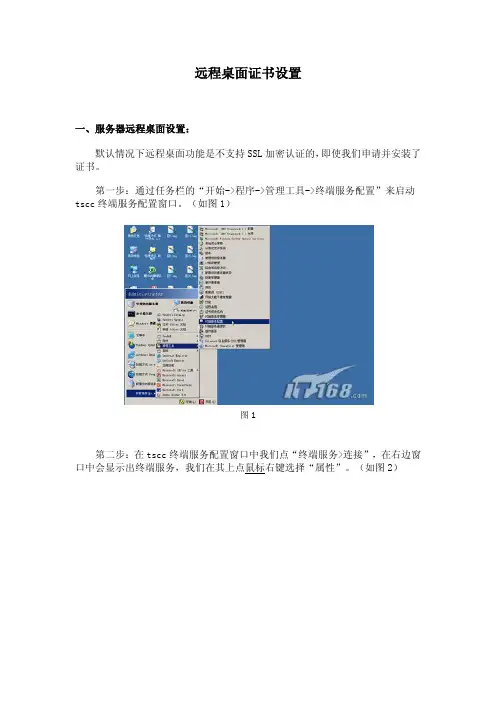
远程桌面证书设置一、服务器远程桌面设置:默认情况下远程桌面功能是不支持SSL加密认证的,即使我们申请并安装了证书。
第一步:通过任务栏的“开始->程序->管理工具->终端服务配置”来启动tscc终端服务配置窗口。
(如图1)图1第二步:在tscc终端服务配置窗口中我们点“终端服务>连接”,在右边窗口中会显示出终端服务,我们在其上点鼠标右键选择“属性”。
(如图2)图2第三步:在常规标签中的证书设置处旁边有一个“编辑”按钮,点击该按钮打开证书设置窗口。
然后通过查看证书找到我们在上期文章中安装的证书(证书名为10.91.30.45)。
(如图3)图3第四步:选择完证书后还需要对常规标签中的安全级别进行设置,我们将安全层设置为“SSL”,将加密级别设置为“高”。
确定后完成全部服务器远程桌面设置工作。
(如图4)图4二、客户端安装认证证书:既然服务器上使用了证书进行SSL加密认证,那么还需要在客户机上安装这些认证。
如果不安装的话远程桌面访问将无法进行。
有两种方法获得证书,我们将一一介绍。
1 从TS服务器上导出证书:第一步:通过任务栏的“开始->运行”,输入mmc来启动MMC管理单元。
(如图5)图5第二步:打开MMC管理单元后我们需要加载证书服务,方法是通过控制台菜单中的“文件->添加/删除管理单元”。
(如图6)图6第三步:从“可用的独立管理单元”中找到证书管理单元,然后点“添加”按钮加载该管理单元。
(如图7)图7第四步:在证书管理单元中选择“计算机帐户”后点“下一步”。
(如图8)图8第五步:在选择计算机窗口中找到“本地计算机”后完成操作。
(如图9)图9第六步:回到控制台界面后我们选择“控制台根节点->证书(本地计算机)->个人->证书”,在右边窗口中会看到服务器当前安装的所有证书。
我们找到用于SSL加密连接的证书。
(如图10)图10第七步:在该证书上点鼠标右键后选择“打开”,在证书信息界面中选择“详细信息”,然后点下方的“复制到文件”按钮,将证书进行复制。
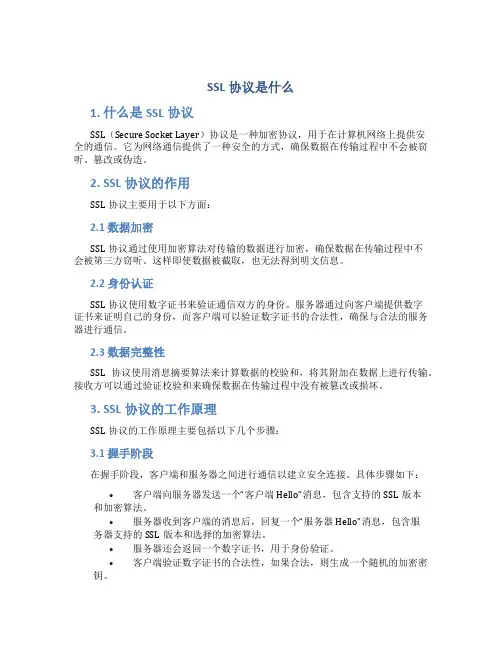
SSL协议是什么1. 什么是SSL协议SSL(Secure Socket Layer)协议是一种加密协议,用于在计算机网络上提供安全的通信。
它为网络通信提供了一种安全的方式,确保数据在传输过程中不会被窃听、篡改或伪造。
2. SSL协议的作用SSL协议主要用于以下方面:2.1 数据加密SSL协议通过使用加密算法对传输的数据进行加密,确保数据在传输过程中不会被第三方窃听。
这样即使数据被截取,也无法得到明文信息。
2.2 身份认证SSL协议使用数字证书来验证通信双方的身份。
服务器通过向客户端提供数字证书来证明自己的身份,而客户端可以验证数字证书的合法性,确保与合法的服务器进行通信。
2.3 数据完整性SSL协议使用消息摘要算法来计算数据的校验和,将其附加在数据上进行传输。
接收方可以通过验证校验和来确保数据在传输过程中没有被篡改或损坏。
3. SSL协议的工作原理SSL协议的工作原理主要包括以下几个步骤:3.1 握手阶段在握手阶段,客户端和服务器之间进行通信以建立安全连接。
具体步骤如下:•客户端向服务器发送一个“客户端Hell o”消息,包含支持的SSL版本和加密算法。
•服务器收到客户端的消息后,回复一个“服务器Hello”消息,包含服务器支持的SSL版本和选择的加密算法。
•服务器还会返回一个数字证书,用于身份验证。
•客户端验证数字证书的合法性,如果合法,则生成一个随机的加密密钥。
3.2 密钥交换阶段在密钥交换阶段,客户端和服务器使用公钥加密算法来交换加密密钥。
具体步骤如下:•客户端使用服务器的公钥加密生成的加密密钥,并发送给服务器。
•服务器使用私钥解密客户端发来的加密密钥。
•客户端和服务器都获得了相同的加密密钥,用于后续的数据加密和解密操作。
3.3 数据传输阶段在数据传输阶段,客户端和服务器使用加密密钥对数据进行加密和解密,确保数据的机密性和完整性。
4. SSL协议的应用场景SSL协议广泛应用于以下场景:4.1 网络通信SSL协议可以用于保护网站和用户之间的通信,确保用户在浏览网站时的隐私和安全。
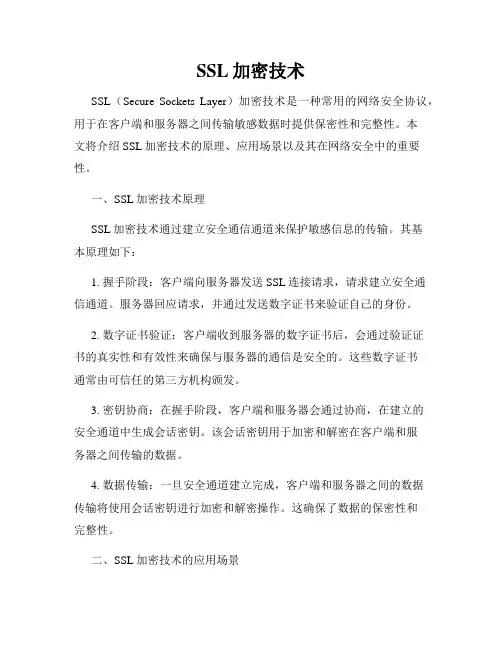
SSL加密技术SSL(Secure Sockets Layer)加密技术是一种常用的网络安全协议,用于在客户端和服务器之间传输敏感数据时提供保密性和完整性。
本文将介绍SSL加密技术的原理、应用场景以及其在网络安全中的重要性。
一、SSL加密技术原理SSL加密技术通过建立安全通信通道来保护敏感信息的传输。
其基本原理如下:1. 握手阶段:客户端向服务器发送SSL连接请求,请求建立安全通信通道。
服务器回应请求,并通过发送数字证书来验证自己的身份。
2. 数字证书验证:客户端收到服务器的数字证书后,会通过验证证书的真实性和有效性来确保与服务器的通信是安全的。
这些数字证书通常由可信任的第三方机构颁发。
3. 密钥协商:在握手阶段,客户端和服务器会通过协商,在建立的安全通道中生成会话密钥。
该会话密钥用于加密和解密在客户端和服务器之间传输的数据。
4. 数据传输:一旦安全通道建立完成,客户端和服务器之间的数据传输将使用会话密钥进行加密和解密操作。
这确保了数据的保密性和完整性。
二、SSL加密技术的应用场景SSL加密技术在以下几个方面得到广泛应用:1. 网络购物和支付:SSL加密技术被广泛应用于电子商务领域,保护用户在在线购物和支付过程中的个人敏感信息,如信用卡号码、密码等。
2. 电子邮件通信:SSL加密技术可以确保发送和接收电子邮件的过程中数据的安全传输,防止敏感信息被窃取或篡改。
3. 网上银行:银行和金融机构使用SSL加密技术来保护客户在网上银行的交易和操作过程中的安全。
4. 远程访问:远程访问是指用户通过外部网络连接到他们的工作网络。
通过使用SSL VPN(Virtual Private Network),SSL加密技术可以确保远程访问过程中传输的数据安全。
5. 保护网站数据:网站管理员使用SSL加密技术来保护网站上的用户数据,防止敏感信息被窃取或篡改,提高用户对网站的信任度。
三、SSL加密技术的重要性SSL加密技术对于网络安全至关重要,它能够提供以下安全保障:1. 数据保密性:SSL加密技术使用加密算法对传输的数据进行加密,只有通过正确密钥的接收方才能解密。
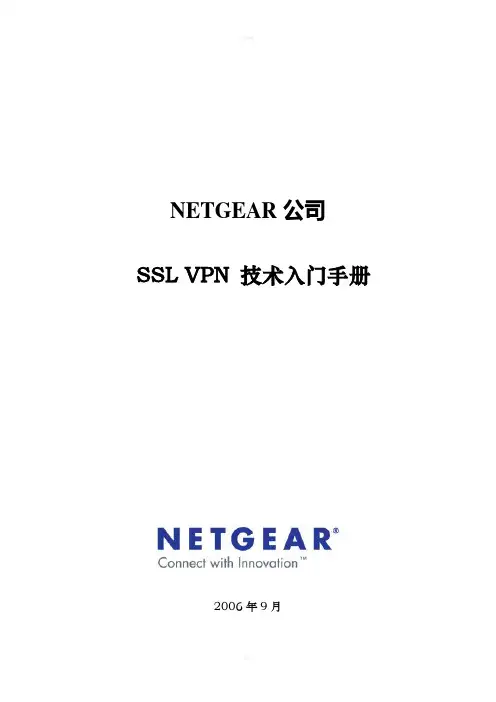
NETGEAR公司SSL VPN 技术入门手册2006年9月目前,中小型企业移动工作人员正在快速增加。
更快速的宽带服务,可扩展的无限接入方式,以及不断增加的可访问Internet的网络设备为这些远程员工提高了生产力。
越来越多的企业经营者和员工希望能方便的远程访问企业总部的数据网络。
为了解决这种需求,越来越多的中小型企业为员工和管理者提供了远程访问。
但是,在现在的SMB市场,很多远程接入方案费用昂贵而且设置繁琐。
此外,有限的资源和预算使得很多中小型企业无法做到以下几点:●为大多数用户提供安全的远程接入。
●员工可以远程利用笔记本电脑,PC,kiosk,或者是PDA访问企业网络。
●为移动工作人员提供一种简便的方法来配置和管理远程接入。
●部署一种费用低,易于控制和管理的远程接入方案。
SSL VPN----为SMB量身定做的一种解决方案由于部署简易,使用安全,适应性强,SSL VPNs 正在快速成为中小型企业实施远程接入的首选方案。
SSL VPNs是基于90年代中期由网景通讯公司(Netscape Communications)发展起来的安全套接层(SSL)协议的。
作为互联网上一个安全电子商务交易的标准,SSL已经接受了多年的公众考核。
现在所有标准的浏览器,包括Microsoft Internet Explorer , Apple Safari和Mozilla Fire Fox均能很好的支持SSL。
SSL在浏览器和电子商务网站之间安全的传输数据。
安全套阶层(SSL)经常被表示为当浏览器连接到一个安全网站时在电脑屏幕右下角显示的扣锁。
如下图1所示,一个安全的网站典型地被辨认为https,当中的”s”就是指SSL。
SSL VPNs把安全套接层的安全和加密的特性以及虚拟专用网络的移动特性有机的结合在一起。
这样,远程用户就可以通过标准的网络浏览器访问企业网络。
新优势经常需要将SSL VPN 和IPSec VPN两种技术进行比较。
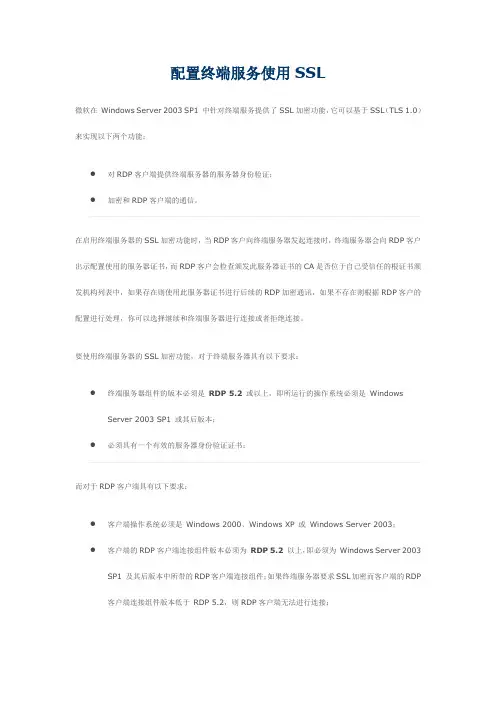
配置终端服务使用SSL微软在Windows Server 2003 SP1 中针对终端服务提供了SSL加密功能,它可以基于SSL(TLS 1.0)来实现以下两个功能:●对RDP客户端提供终端服务器的服务器身份验证;●加密和RDP客户端的通信。
在启用终端服务器的SSL加密功能时,当RDP客户向终端服务器发起连接时,终端服务器会向RDP客户出示配置使用的服务器证书,而RDP客户会检查颁发此服务器证书的CA是否位于自己受信任的根证书颁发机构列表中,如果存在则使用此服务器证书进行后续的RDP加密通讯,如果不存在则根据RDP客户的配置进行处理,你可以选择继续和终端服务器进行连接或者拒绝连接。
要使用终端服务器的SSL加密功能,对于终端服务器具有以下要求:●终端服务器组件的版本必须是RDP 5.2 或以上,即所运行的操作系统必须是WindowsServer 2003 SP1 或其后版本;●必须具有一个有效的服务器身份验证证书;而对于RDP客户端具有以下要求:●客户端操作系统必须是Windows 2000、Windows XP 或Windows Server 2003;●客户端的RDP客户端连接组件版本必须为RDP 5.2 以上,即必须为Windows Server 2003SP1 及其后版本中所带的RDP客户端连接组件;如果终端服务器要求SSL加密而客户端的RDP客户端连接组件版本低于RDP 5.2,则RDP客户端无法进行连接;如果颁发终端服务器使用的服务器证书的CA不在RDP客户端所信任的CA列表中,那么RDP 客户端在连接终端服务器时会出现错误提示,不过你可以选择是否继续进行连接。
配置终端服务器使用SSL加密首先,我们需要在终端服务器上申请一个有效的(即颁发此证书的CA必须位于终端服务器的受信任的根证书颁发机构列表中)服务器身份验证证书,在此具体的申请过程我就不详细进行描述了,下面配置终端服务器。
点击开始,指向所有程序,点击管理工具中的终端服务配置,在弹出的终端服务配置\连接对话框,右击右边详细面板中的RDP-Tcp,选择属性;然后在弹出的RDP-Tcp属性对话框上,点击常规页中的编辑按钮;在选择证书对话框上,选择对应的服务器身份验证证书,然后点击确定;在配置使用服务器身份验证证书后,就可以使用SSL加密功能了。
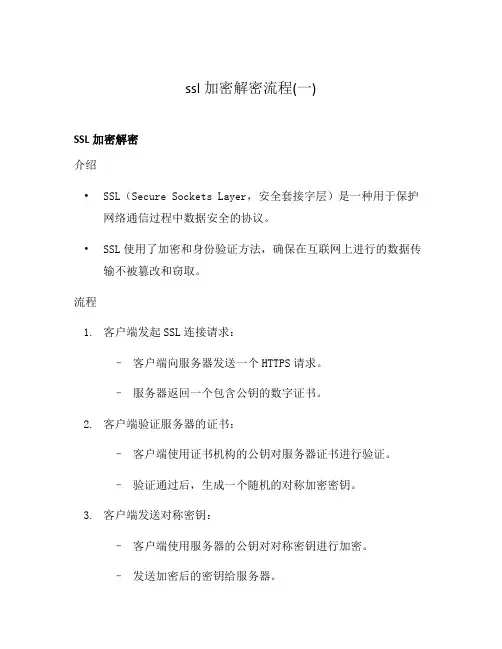
ssl加密解密流程(一)SSL加密解密介绍•SSL(Secure Sockets Layer,安全套接字层)是一种用于保护网络通信过程中数据安全的协议。
•SSL使用了加密和身份验证方法,确保在互联网上进行的数据传输不被篡改和窃取。
流程1.客户端发起SSL连接请求:–客户端向服务器发送一个HTTPS请求。
–服务器返回一个包含公钥的数字证书。
2.客户端验证服务器的证书:–客户端使用证书机构的公钥对服务器证书进行验证。
–验证通过后,生成一个随机的对称加密密钥。
3.客户端发送对称密钥:–客户端使用服务器的公钥对对称密钥进行加密。
–发送加密后的密钥给服务器。
4.服务器解密对称密钥:–服务器使用自己的私钥对客户端发送的密钥进行解密。
–获得对称密钥后,服务器和客户端都拥有相同的密钥。
5.数据传输加密:–服务器和客户端使用对称密钥对传输的数据进行加密和解密。
–双方之间的通信在传输过程中不容易被窃听和篡改。
6.通信结束:–客户端和服务器根据需要决定是否终止SSL连接。
–连接终止后,客户端和服务器之间的通信不再受到SSL保护。
注意事项•SSL加密解密的过程中,公钥加密和私钥解密用于验证身份和交换密钥。
•对称加密算法用于加密和解密数据传输过程中的内容。
•客户端和服务器之间的SSL连接可以保护敏感信息的安全和隐私。
•数字证书是SSL连接中的关键元素,由受信任的证书机构颁发。
结论•SSL加密解密是保证网络通信安全的重要手段。
•通过验证身份、交换密钥和加密数据传输,SSL确保了数据的机密性和完整性。
•使用SSL可以有效防止黑客窃取和篡改网络通信中的敏感信息。
优势和应用场景•SSL加密解密技术在网络通信中具有以下优势:–数据安全性:SSL加密传输可以确保数据在传输过程中不被窃听、篡改或破解。
–身份验证:通过数字证书,SSL可以验证服务器的身份,确保客户端和服务器的连接是可信的。
–数据完整性:SSL使用数字签名和消息摘要算法,确保传输的数据没有被篡改或损坏。
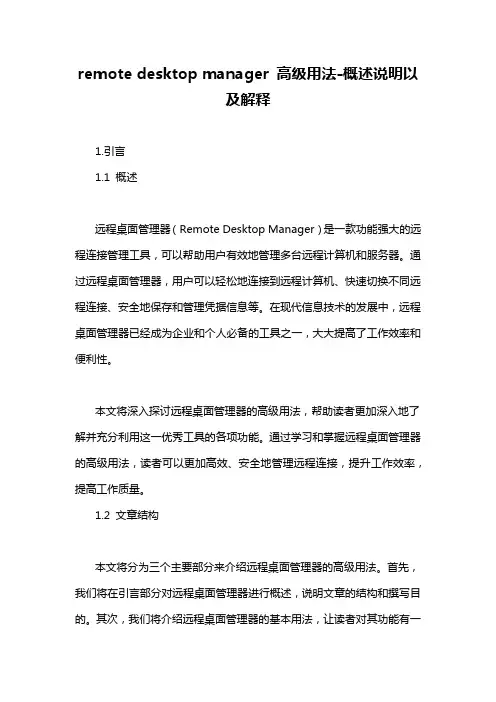
remote desktop manager 高级用法-概述说明以及解释1.引言1.1 概述远程桌面管理器(Remote Desktop Manager)是一款功能强大的远程连接管理工具,可以帮助用户有效地管理多台远程计算机和服务器。
通过远程桌面管理器,用户可以轻松地连接到远程计算机、快速切换不同远程连接、安全地保存和管理凭据信息等。
在现代信息技术的发展中,远程桌面管理器已经成为企业和个人必备的工具之一,大大提高了工作效率和便利性。
本文将深入探讨远程桌面管理器的高级用法,帮助读者更加深入地了解并充分利用这一优秀工具的各项功能。
通过学习和掌握远程桌面管理器的高级用法,读者可以更加高效、安全地管理远程连接,提升工作效率,提高工作质量。
1.2 文章结构本文将分为三个主要部分来介绍远程桌面管理器的高级用法。
首先,我们将在引言部分对远程桌面管理器进行概述,说明文章的结构和撰写目的。
其次,我们将介绍远程桌面管理器的基本用法,让读者对其功能有一个基本的了解。
最后,我们将深入探讨远程桌面管理器的高级用法,帮助读者更好地使用和管理远程桌面连接。
通过这三个部分的内容,读者将能全面了解远程桌面管理器的使用技巧和操作方法,从而提升工作效率和管理能力。
1.3 目的本文的目的在于探讨远程桌面管理器的高级用法,帮助读者更深入地了解如何充分利用这一工具来提升工作效率和便利性。
通过本文的介绍与讲解,读者将能够掌握远程桌面管理器的高级技巧和功能,从而更好地应对各种复杂的远程管理需求。
同时,本文也旨在激发读者对远程桌面管理器的兴趣,引导他们进一步探索和应用这一强大工具,为个人和团队的远程工作带来更多的便利和效益。
2.正文2.1 远程桌面管理器简介远程桌面管理器是一种用于远程访问和控制计算机桌面的工具。
它可以帮助用户在不同地点的计算机之间进行远程连接,实现远程控制和文件传输等功能。
远程桌面管理器通常包括图形用户界面和一些基本的功能按钮,方便用户进行操作。
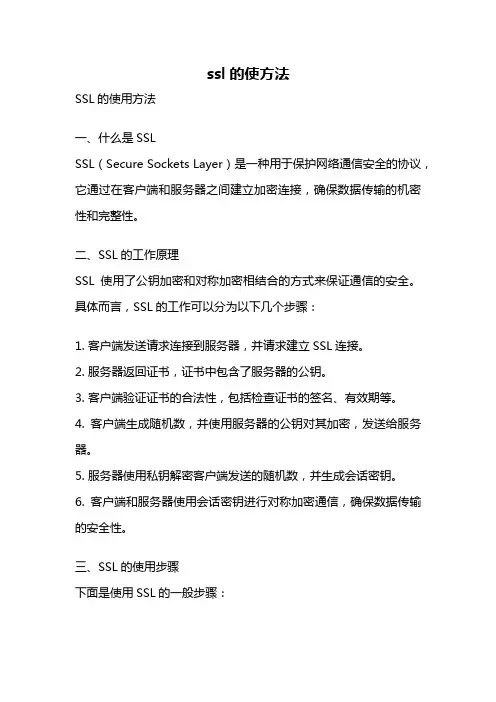
ssl的使方法SSL的使用方法一、什么是SSLSSL(Secure Sockets Layer)是一种用于保护网络通信安全的协议,它通过在客户端和服务器之间建立加密连接,确保数据传输的机密性和完整性。
二、SSL的工作原理SSL使用了公钥加密和对称加密相结合的方式来保证通信的安全。
具体而言,SSL的工作可以分为以下几个步骤:1. 客户端发送请求连接到服务器,并请求建立SSL连接。
2. 服务器返回证书,证书中包含了服务器的公钥。
3. 客户端验证证书的合法性,包括检查证书的签名、有效期等。
4. 客户端生成随机数,并使用服务器的公钥对其加密,发送给服务器。
5. 服务器使用私钥解密客户端发送的随机数,并生成会话密钥。
6. 客户端和服务器使用会话密钥进行对称加密通信,确保数据传输的安全性。
三、SSL的使用步骤下面是使用SSL的一般步骤:1. 选择合适的SSL证书在使用SSL之前,需要选择合适的SSL证书。
SSL证书由可信的第三方机构颁发,用于验证服务器的身份和公钥。
根据实际需求可以选择单域名证书、通配符证书或者多域名证书。
2. 安装SSL证书将从证书颁发机构获取到的SSL证书安装到服务器上。
安装过程可能因服务器类型而有所不同,一般包括将证书文件导入服务器并配置相关参数。
3. 配置服务器根据服务器类型和具体需求,需要进行相应的配置。
配置内容包括监听端口、启用SSL模块、指定SSL证书路径等。
4. 配置客户端如果需要客户端也使用SSL进行加密通信,那么需要在客户端进行相应的配置。
具体配置方式根据客户端类型而有所不同,一般包括导入服务器的根证书、配置SSL选项等。
5. 测试SSL连接在完成配置后,需要进行测试以确保SSL连接正常工作。
可以使用浏览器访问服务器,并检查浏览器是否显示安全连接的标志,如https://开头的URL、锁形状的图标等。
6. 监控和更新证书SSL证书有一定的有效期限,需要定期监控并更新证书。
从Windows Server 2003 SP1开始,客户端便可以通过服务器身份验证安全套接字层(SSL)证书连接到远程桌面服务器。
要实现这一功能,只需管理员使用和配置服务器操作系统的“远程桌面会话主机” 配置工具即可。
尽管Windows Vista和Windows 7这样的客户端操作系统并无这样的管理工具可用,但服务器仍可以向它们颁发远程桌面连接证书。
要通过证书来实现安全的远程桌面连接连接有两种常用配置方法。
第一种方法使用组策略和证书模板来进行配置;第二种方法则是使用WMI脚本来进行配置。
第一种方法:使用组策略和证书模板此种方式允许管理员为域中的多台计算机安装远程桌面证书,前提是域中必须有正常工作的公钥基础结构(PKI)。
首先,管理员需要创建一个远程桌面证书模板。
创建远程桌面证书模板:在企业证书颁发机构中找到“证书模板”。
找到并右键单击“计算机”模板,选择“复制模板”。
在弹出的对话框中选择“Windows Server 2008 Enterprise”模板类型。
此时会弹出一个新模板的“属性”对话框。
我们在“常规”选项卡中将“模板显示名称”和“模板名称”改为“RemoteDesktopComputer”以方便今后识别和使用。
注意:此处的模板显示名称和模板名称必须相同。
再到“扩展”选项卡中选择“应用程序策略”并点击“编辑”按钮。
此时会出现一个“编辑应用程序策略扩展”对话框。
要创建“远程桌面身份认证”策略必须先删除“客户端身份验证”和“服务器身份验证”策略,然后再点击“添加”。
此时会出现一个“添加应用程序策略扩展”对话框。
我们在对话框中单击“新建”。
此时会出现一个“新建程序策略扩展”对话框。
我们在“名称”中输入“Remote Desktop Authentication”,再在“对象标识符”中输入“1.3.6.1.4.1.311.54.1.2”并单击“确定”。
在“添加应用程序策略”对话框中选中“Remote Desktop Authentication”点击“确定”。
ssl 加密原理
SSL(Secure Sockets Layer,安全套接字层)是一种用于保护
网络通信安全的加密协议。
其原理是通过在客户端和服务器之间建立安全的加密通道来保护数据的机密性和完整性。
SSL加密的原理可以简单概括为以下几个步骤:
1. 客户端请求连接:当客户端(通常是浏览器)需要与服务器建立SSL连接时,它向服务器发送一个连接请求,请求中包
含支持的SSL版本号和加密算法列表。
2. 服务器响应:服务器接收到客户端的连接请求后,会选择一个合适的SSL版本号和加密算法,并向客户端发送一个数字
证书作为身份验证。
数字证书包含了服务器的公钥和相关信息,由受信任的证书颁发机构(CA)签名验证。
3. 客户端验证:客户端接收到服务器发送的数字证书后,会检查证书的有效性。
首先客户端会验证证书的签名,确保它是由可信赖的CA签名的;然后客户端会检查证书中的相关信息,
如域名是否匹配,有效期是否过期等。
4. 生成加密密钥:客户端在验证通过后,会生成一个随机的加密密钥,并使用服务器的公钥加密该密钥,然后将加密后的密钥发送给服务器。
5. 加密通信:服务器接收到客户端发送的加密密钥后,使用自己的私钥解密获取到该密钥,并与客户端协商加密算法。
从此
时开始,客户端和服务器之间使用该密钥对后续的通信数据进行加密和解密,保证数据传输的机密性。
通过以上步骤,SSL协议确保了数据在传输过程中的安全性。
客户端和服务器之间的通信将在一个安全的加密通道中进行,第三方无法窃取或篡改传输的数据。
同时,SSL加密还可以保护通信双方的身份安全,确保客户端连接到的是正确的服务器,防止中间人攻击。
远程桌面实现原理1. 什么是远程桌面远程桌面是一种技术,它允许用户通过网络连接到远程计算机并控制该计算机的桌面。
用户可以在自己的计算机上使用鼠标和键盘来操作远程计算机,就像在本地操作一样。
远程桌面技术为用户提供了方便、高效的远程访问和协作方式。
2. 远程桌面实现原理远程桌面实现原理主要涉及以下几个关键技术:2.1 图形传输远程桌面需要将远程计算机的图形界面传输到本地计算机上显示,这就要求在网络上传输图形数据。
常见的图形传输方法有两种:位图传输和图形命令传输。
2.1.1 位图传输位图传输是将远程计算机的屏幕截图转换为位图数据,并通过网络传输到本地计算机上进行显示。
这种方法简单直接,但对带宽要求较高,特别是在屏幕发生变化频繁时。
2.1.2 图形命令传输图形命令传输是将绘制窗口、绘制图形等操作转换为命令序列,并通过网络传输到本地计算机上执行。
这种方法只传输绘制命令,减少了数据传输量,适用于带宽较低的网络环境。
2.2 输入设备传输远程桌面需要将本地计算机的鼠标和键盘输入传输到远程计算机上。
这就要求在网络上传输输入设备的事件信息。
2.2.1 鼠标事件传输鼠标事件包括鼠标移动、点击、滚动等操作。
在远程桌面中,本地计算机需要捕获鼠标事件,并将其转换为对应的事件信息,通过网络传输到远程计算机上执行。
2.2.2 键盘事件传输键盘事件包括按键、释放键等操作。
与鼠标事件类似,本地计算机需要捕获键盘事件,并将其转换为对应的事件信息,通过网络传输到远程计算机上执行。
2.3 连接管理远程桌面需要建立本地计算机与远程计算机之间的连接,并进行连接管理。
连接管理包括连接建立、断开、保持活动等操作。
2.3.1 连接建立连接建立是指通过网络建立本地计算机与远程计算机之间的通信连接。
远程桌面使用的通信协议有很多,如RDP(Remote Desktop Protocol)、VNC(Virtual Network Computing)等。
配置Win Server远程桌面连接证书的两种方法一、Win Server远程桌面连接证书的概述Win Server远程桌面连接证书是用于确保远程访问服务器的安全性和可靠性的一种安全证书。
本文将介绍两种配置Win Server远程桌面连接证书的方法,以帮助管理员更好地保护服务器和客户端之间的通信。
二、自签名证书的配置方法自签名证书是一种由服务器自行签署的证书,虽然安全性较低,但适用于内部网络或测试环境。
以下是配置自签名证书的步骤:1. 打开服务器管理器,点击“添加角色和功能”。
2. 在安装类型中选择“基于角色或基于功能的安装”,点击“下一步”。
3. 在服务器池中选择目标服务器,点击“下一步”。
4. 在角色选择中选择“远程桌面服务”,勾选“远程桌面会话主机”和“远程桌面访问证书”,点击“下一步”。
5. 点击“添加功能”,选择所需功能,如“桌面体验”,点击“下一步”。
6. 在证书选择中选择“从CA请求或自签名证书导入”,点击“下一步”。
7. 在证书指定中点击“创建自签名证书”。
8. 输入自签名证书的通用名称和有效期,点击“确定”。
9. 完成安装过程,并进行必要的重启。
三、使用第三方CA颁发的证书的配置方法使用第三方CA颁发的证书是一种常用的方法,能够提供更高的安全性和信任度。
以下是配置第三方CA颁发的证书的步骤:1. 打开服务器管理器,点击“添加角色和功能”。
2. 在安装类型中选择“基于角色或基于功能的安装”,点击“下一步”。
3. 在服务器池中选择目标服务器,点击“下一步”。
4. 在角色选择中选择“远程桌面服务”,勾选“远程桌面会话主机”和“远程桌面访问证书”,点击“下一步”。
5. 点击“添加功能”,选择所需功能,如“桌面体验”或“网络级别身份验证”,点击“下一步”。
6. 在证书选择中选择“从CA获取或重新颁发证书”,点击“下一步”。
7. 输入第三方CA的服务器URL和证书颁发机构名称,点击“检查”。
使用SSL加密远程桌面连接
windows的远程桌面功能操作服务器有一定的安全隐患,也就是说数据传输的安全级不够高,虽然传输信息进行了一定的加密,但黑客高手还是很容易将其还原成本来信息的。
其实通过一定加密和认证手段完全可以打造安全的远程桌面,本文讲得是通过SSL加密远程桌面的方法来加强VPS的安全性。
提示:如果你使用的是windows2003,但是没有安装最新的SP1补丁的话还是不能够使用SSL加密的远程桌面认证方式。
因此建议各个公司马上将服务器升级到windows2003+SP1。
一、安装证书颁发机构:
首先要将服务器升级到最新版本windows2003,然后还需要通过windows update或网站将service packet1补丁包安装。
因为只有安装了SP1的indows2003才具备通过SSL加密的远程桌面功能。
以下所有操作都是对服务器而言的,只有服务器经过设置容许支持SSL加密认证,客户端才可以通过远程桌面访问程序正常连接。
安装证书颁发机构(证书服务)的过程参照“SERVER2003证书颁发机构安装与配置”一文章。
二、申请证书:
IIS启动后我们就可以通过网页来申请证书了。
第一步:打开证书颁发机构所在服务器的IE浏览器,在地址栏处输入
http://ip/certsrv/例如服务器地址为192.168.1.1,则输入
http://192.168.1.1/certsrv
如果IIS工作正常,证书服务安装正确的话会出现microsoft证书服务界面。
我们在该界面中选择“申请一个证书”。
第三步:在申请证书界面选择“高级证书申请”。
在高级证书申请界面选择“创建并向此CA提交一个申请”。
在高级证书申请填写界面需要我们修改的地方比较多,首先输入姓名,这个姓名要填写服务器的IP地址。
提示:如果高级证书姓名填写的是其他信息,那么在配置SSL加密认证时会出现配置信息与服务器名不符合的错误。
所以务必填写服务器的IP地址。
第六步:电子邮件和公司,部门,地区等信息随意填写。
第七步:需要的证书类型选择“服务器身份验证证书”。
第八步:密钥选项设置为“创建新密钥集”。
第九步:密钥用户设置为“交换”。
第十步:将最下方的“标记密钥为可导出”与“将证书保存在本地计算机存储”前打对勾。
至此高级证书申请参数填写完毕。
点提交申请后会出现“潜在的脚本冲突”提示,我们不用理会直接选择“是”即可。
提交申请完毕会出现证书挂起的提示,系统会提示你的申请信息已经挂起,等待管理员颁发,并还会显示出申请ID的序号。
接下来还需要对申请的证书进行颁发,只有颁发了我们才可以开始使用。
三、颁发与安装证书:
下面为大家介绍如何颁发刚刚申请的证书。
第一步:通过任务栏的“开始->程序->管理工具->证书颁发机构”来打开证书设置窗口。
第二步:在本地计算机softer下的“挂起的申请”处会看到有一个申请,ID号为2,这个就是刚才的申请。
第三步:在该申请上点鼠标右键选择“所有任务->颁发”,颁发后我们申请的证书就可以使用了。
下面就要在服务器上安装我们申请的证书。
第一步:打开IE浏览器,在地址栏处输入
http://ip/certsrv/
例如服务器地址为10.91.30.45,则输入
http://10.91.30.45/certsrv
如果IIS工作正常,证书服务安装正确的话会出现microsoft证书服务界面。
第二步:选择“查看挂起的证书申请状态”,在这里会看到我们原来提交的那个“服务器身份验证证书”的踪影。
点该“服务器身份验证证书”后出现证书已颁发的提示,我们直接点“安装此证书”。
系统会弹出“潜在的脚本冲突”提示,我们不用理睬继续点“是”即可。
系统会自动将该证书安装在服务器上。
安装完毕系统会以网页的形式将“证书已安装信息”反馈给用户。
四、服务器终端服务设置:
默认情况下远程桌面功能是不支持SSL加密认证的,即使我们申请并安装了证书。
第一步:通过任务栏的“开始->程序->管理工具->终端服务配置”来启动tscc终端服务配置窗口。
在tscc终端服务配置窗口中我们点“终端服务配置>连接”,在右边窗口中会显示出终端服务,我们在其上点鼠标右键选择“属性”。
在常规标签中的证书设置处旁边有一个“编辑”按钮,点击该按钮打开证书设置窗口。
然后通过查看证书找到我们在上期文章中安装的证书(证书名为192.168.1.1)。
选择完证书后还需要对常规标签中的安全级别进行设置,我们将安全层设置为“SSL”,将加密级别设置为“高”。
确定后完成全部服务器远程桌面设置工作。
五、客户端安装认证证书:
既然服务器上使用了证书进行SSL加密认证,那么还需要在客户机上安装这些认证。
如果不安装的话远程桌面访问将无法进行。
有两种方法获得证书,我们将一一介绍。
1、从证书服务器上导出证书:
从管理工具中进行证书颁发机构,找到要导出的证书,双击进入证书详情。
点击选项卡上的复制到文件进入证书导出向导
选择一种导出的格式。
输入要保存的证书名称,点击浏览选择要导出的路径,点击完成导出所想要的证书。
2、通过证书页面安装证书:
我们还有另外一种方法在客户机上安装证书。
第一步:在客户机上打开浏览器,在地址栏处输入http://ip/certsrv/。
例如服务器地址为10.91.30.45,则输入
http://10.91.30.45/certsrv。
浏览器将打开证书申请页面。
选择下载CA证书后直接点“安装此CA证书链”。
这里点击是,系统将自动安装该CA证书,并给出安装完毕的提示。
安装了证书的客户机就可以通过远程桌面连接的SSL加密功能访问远程的服务器了。
六、客户端程序要齐备:
Windows2003以外的系统如果需要安装标签需要安装新版远程桌面连接程序,该程序存在于WINDOWS2003系统光盘中,存放路径为i:\support\tools下,程序名称为msrdpcli.exe。
直接运行该程序即可。
安装了新版远程桌面程序后我们就要配置他使用SSL访问远程服务器了。
第一步:启动新版远程桌面连接程序。
第二步:你会发现多出了一个“安全”标签。
第三步:在“安全”标签中将身份验证方式修改为“要求身份验证”。
设置完毕后点“连接”按钮就可以访问远程配置好SSL加密模式的服务器了。
小提示:安全标签中的三个选项依次为“无身份验证”(使用常规模式访问远程服务器),“试图身份验证”(先使用SSL加密身份验证访问服务器,如果不成功则使用传统模式),“要求身份验证”(使用SSL加密模式访问服务器,如果失败则退出)。